Sådan aktiverer du kompatibilitetsvisning i Internet Explorer 11 (IE11)
Startende med Internet Explorer 8 blev en kompatibilitetsvisningsfunktion leveret af Microsoft i Internet Explorer for at hjælpe brugere med at håndtere problemer med gengivelse af websider. Det blev implementeret som en knap på adresselinjen. Når den trykkes, kan den hurtigt ændre et IE8+ inkompatibelt websted til at gengives korrekt i den aktuelle version af Internet Explorer, da det skiftet til den ældre kompatible tilstand for at gengive den samme webside på bekostning af deaktivering af de nye standarder understøttet i edge mode. På skærmbilledet nedenfor kan du se den knap i IE10:

I Internet Explorer 11 fjernes kompatibilitetsvisningsknappen fra adresselinjen, fordi dokumenttilstande nu er forældede. Microsoft mente, at knappen havde overlevet hans formål, fordi det er mange år siden, Microsoft introducerede X-UA-kompatible tags. Webudviklere skulle tilføje disse X-UA-kompatible metatags til deres hjemmesides HTML-header for at angive websidekompatibilitet og ikke overlade det til brugeren at afhænge af knappen for at gengive korrekt side. Nu forventer Microsoft, at alle webudviklere opdaterer deres websteder, så de fungerer med den nyeste edge-tilstand og undgår at bruge dokumenttilstande, medmindre de er midlertidigt. Men hvad hvis nogle websteder stadig ikke gengives korrekt? Står du, brugeren fast med tabet af denne funktion og bliver straffet for, at udvikleren ikke har opdateret sin hjemmeside? Nej, faktisk kompatibilitetsvisningen
funktion forbliver stadig i browseren. Sådan kan du tænde eller slukke for det.Reklame
- Klik på ikonet Indstillinger i øverste højre hjørne af IE11:
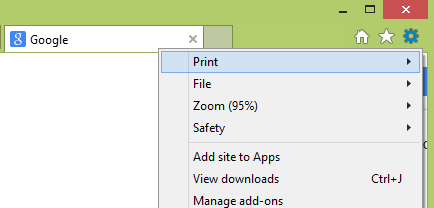
- Vælg Indstillinger for kompatibilitetsvisning punkt i rullemenuen. Følgende dialogboks vises.
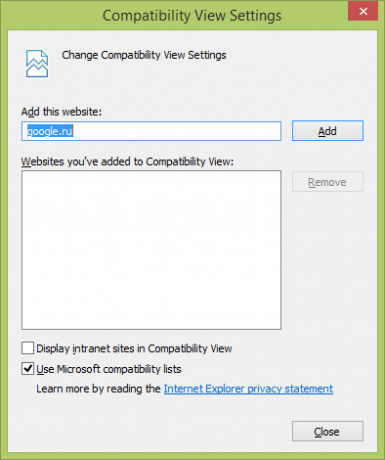
- Marker afkrydsningsfeltet "Brug Microsoft-kompatibilitetslister" for at aktivere kompatibilitetsvisningsfunktionen. Hvis du fjerner markeringen i dette afkrydsningsfelt, deaktiveres funktionen, hvilket betyder, at den ikke bruger lister, som Microsoft leverer til korrekt gengivelse af websider.
- Du kan stadig tvinge bestemte websteder til altid at gengives i kompatibilitetsvisning ved at tilføje dem i kompatibilitetsvisningslisten ved at bruge "tilføj dette websted", men webudviklere anbefales at opdatere deres websteder, så de fungerer i IE11's kant mode.
Det er det! Her er nogle flere oplysninger om denne ændring i IE11 fra Technet:
Knappen Kompatibilitetsvisning ville forsøge at rette et brudt standardbaseret websted ved at få siden til at se ud, som den gjorde i Internet Explorer 7. I dag bliver flere standardbaserede websteder imidlertid brudt ved at forsøge at se ud, som de gjorde i Internet Explorer 7. Så i stedet for at implementere og bruge kompatibilitetsvisning, opdaterer udviklere deres serverkonfiguration til tilføje X-UA-kompatible metatags, som tvinger indholdet til "kanten", hvilket gør knappen Kompatibilitetsvisning forsvinde. Til støtte for disse ændringer er knappen Kompatibilitetsvisning blevet fuldstændig fjernet for Internet Explorer 11.


